Monitor personalnog računara
Vlasnik personalnog računara sa priključenim monitorom može koristiti isključivo meni ugrađen u samo uređaj za prenos slike kako bi promenio osvetljenost ekrana. U operativnom sistemu za desktop računare ne postoje funkcije koje obavljaju ovu zadatak. Obratite pažnju na sledeću sliku: na njoj vidite približno ime i položaj fizičkih dugmadi na monitoru. Morate ih koristiti da pozovete meni i kretate se kroz njega.

U listi dostupnih opcija pronađite "Osvetljenost" ili "Brightness", aktivirajte ovu opciju i pomoću strelica (ili dugmadi koje igraju njihovu ulogu) na istom monitoru smanjite osvetljenost do potrebne vrednosti. Softver ekrana pamti informacije i čuva ih u ugrađenoj memoriji, tako da se pri ponovnom povezivanju ekrana sve promene čuvaju u trenutnom položaju. Meni svakog monitora se razlikuje, stoga uzmite u obzir ovu osobinu prilikom podešavanja osvetljenosti.
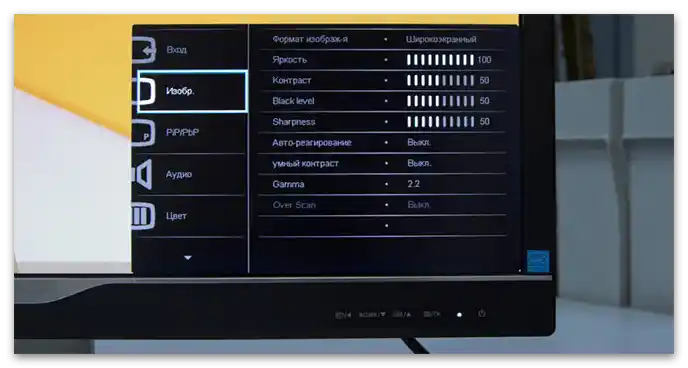
Laptop
Kada koristite laptop, postoji velika sloboda u pogledu podešavanja osvetljenosti ekrana. U tome će vam pomoći funkcionalne tastere kako na samom uređaju, tako i ugrađene u Windows opcije ili programi od strane trećih lica. Fokusiraćemo se na dve popularne verzije operativnih sistema, razmatrajući principe smanjenja osvetljenosti ekrana u svakoj.
Windows 10
U poslednjoj verziji Windows-a dodato je ogromno broj novina koje utiču na interakciju sa operativnim sistemom. Za neke opcije su izdvojeni posebni odeljci ili se njihovo podešavanje vrši putem panela sa obaveštenjima. To se odrazilo i na podešavanjima osvetljenosti. Korisniku je omogućeno da koristi ne samo funkcionalne tastere na laptopu, već i slične brze metode direktno u OS-u, isključujući pritom rad sa tastaturom.Detaljnije o svakoj metodi pročitajte u članku na sledećem linku.
Više informacija: Metode smanjenja osvetljenosti ekrana na Windows 10
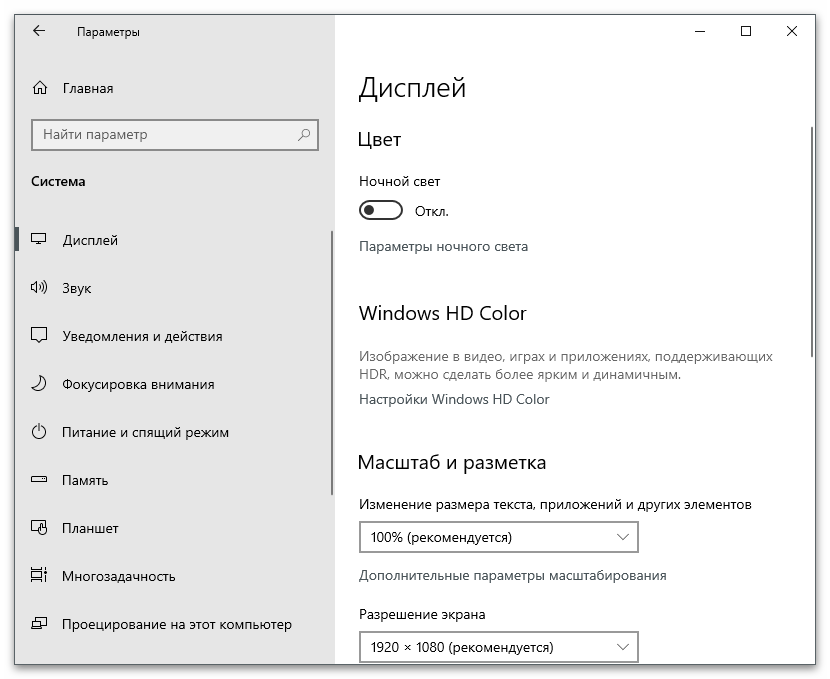
Problemi sa podešavanjem osvetljenosti se retko javljaju, ali mogu pogoditi gotovo svakog korisnika. Često su uzrok neispravni ili nedostajući drajveri grafičkog adaptera, ali mogu se javiti i druge poteškoće, povezane sa spoljnim programima ili čak samim operativnim sistemom. Ako se suočite sa sličnim fenomenom, pokušajte da ispravite kvar primenjujući uputstvo iz sledećeg materijala.
Više informacija: Rešavanje problema sa podešavanjem osvetljenosti u Windows 10
Windows 7
U Windows 7 smanjenje osvetljenosti ekrana se odvija otprilike po istom algoritmu kao i u "desetki", međutim, ona ima svoje specifičnosti, povezane sa dizajnom interfejsa i rasporedom potrebnih funkcija. Da biste izbegli poteškoće prilikom izvršavanja postavljenog zadatka, preporučujemo da se upoznate sa vodičem iz drugog našeg članka. On će pomoći da se odabere optimalna metoda i realizuje je uz minimalan napor.
Više informacija: Smanjenje osvetljenosti ekrana na laptopu sa Windows 7
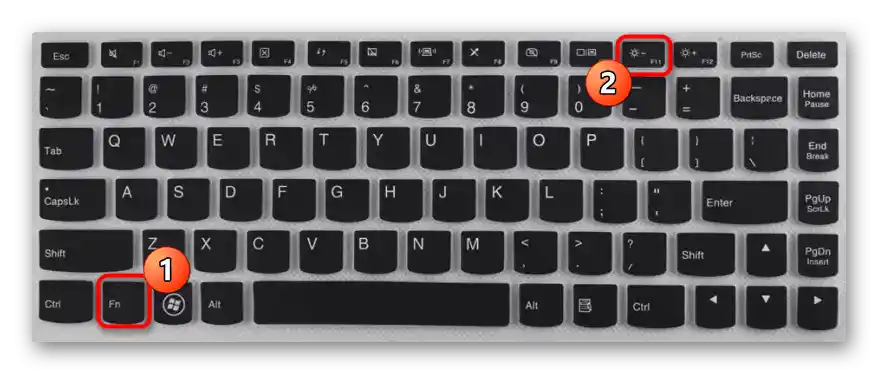
Ako se osvetljenost ne smanjuje i probali ste sve metode, moguće je da je na računaru nastao problem, obično sa drajverima. U većini slučajeva pomaže ponovna instalacija drajvera grafičke kartice, ali ponekad greška leži u isključenim funkcionalnim tasterima, ako pokušavate da promenite osvetljenost upravo njihovom pomoći.
Više informacija: Rešenje problema sa podešavanjem osvetljenosti na laptopu